

بقلم Nathan E. Malpass, ، آخر تحديث: October 19, 2022
في عصرنا ، تعتبر كل مساحة في أجهزتنا ثمينة بالنظر إلى مدى اعتمادنا على التكنولوجيا. من الضروري أيضًا التأكد من أن لدينا مساحة تخزين كافية لتشغيل التطبيقات على جهاز iPhone الخاص بنا لجعلها تعمل بشكل صحيح. لذلك قد تتساءل: كيف يمكنني حذف البيانات من جهاز iphone الخاص بي?
زادت Apple من سعة التخزين وحجم جهاز iPhone 13 في عام 2021 ، حيث انتقلت من محرك أقراص بسعة 64 جيجابايت إلى قرص بسعة 128 جيجابايت. ومع ذلك ، سنناقش كيفية حذف الملفات غير الضرورية إلى إفراغ مساحة على iPhone الخاص بك وإفساح المجال للبيانات الجديدة التي تريدها.
هناك العديد من الخيارات التي يمكنك تعديلها للتأكد من أنك تحقق أقصى استفادة من مساحة تخزين iPhone. يمكن أن تساعدك هذه الطرق في إخلاء مساحة على جهاز iPhone الخاص بك بحيث يكون لديك مساحة للبيانات المهمة في المستقبل.
الجزء # 1: إدارة تخزين iPhone الخاص بكالجزء # 2: نصائح حول كيفية توفير بعض المساحة على جهاز iPhone الخاص بكالجزء # 3: كيف يمكنني حذف البيانات من جهاز iPhone الخاص بي؟الجزء # 4: طريقة آمنة وأفضل لحذف البياناتالجزء # 5: الخاتمة
لحل السؤال "كيف يمكنني حذف البيانات من جهاز iPhone الخاص بي؟" ، يجب أن تكون خطوتك الأولى هي تحديد مقدار المساحة التي يتم استخدامها على جهاز iPhone الخاص بك.
قبل أن نحذف بعض الملفات للحصول على تلك المساحة الثمينة ، نحتاج إلى تحديد موقع تخزين iPhone حيث يمكننا العثور على بياناتنا. سيعرض بعض الإحصائيات مثل سعة التخزين والمساحة المتوفرة ونوع البيانات التي لدينا. فقط اتبع هذه:
مجرد حذف الملفات بشكل أعمى لا يكفي لتوفير مساحة أكبر لتخزين الذاكرة الخاصة بك. قد تواجه بعض المشكلات المشابهة مع السؤال "كيف يمكنني حذف البيانات من جهاز iPhone الخاص بي؟" مع هاتفك الذكي إذا حذفت عن طريق الخطأ ملفات مهمة يحتاجها جهاز iPhone الخاص بك ليعمل بشكل صحيح.
إليك بعض البدائل لتوفير بعض مساحة تخزين البيانات.
1. تأكد من أن جهاز iPhone الخاص بك به مساحة كافية. أحد الأسباب الرئيسية لاستخدام مساحة على أجهزة iPhone هي الملفات غير المرغوب فيها. أيضًا ، يمكنك إدارة micro لحفظ ملفات البيانات الأصغر التي تريدها محليًا على iPhone الخاص بك وفصل الملفات الكبيرة مثل الأفلام والصور عالية الدقة على iCloud ، حيث يمكنك الوصول إليها وقتما تشاء. تأكد من أن "تحسين تخزين iPhone"يحتوي على مربع الاختيار الأزرق بجواره محددًا ويتم تشغيل الوظيفة في إعدادات التطبيق.
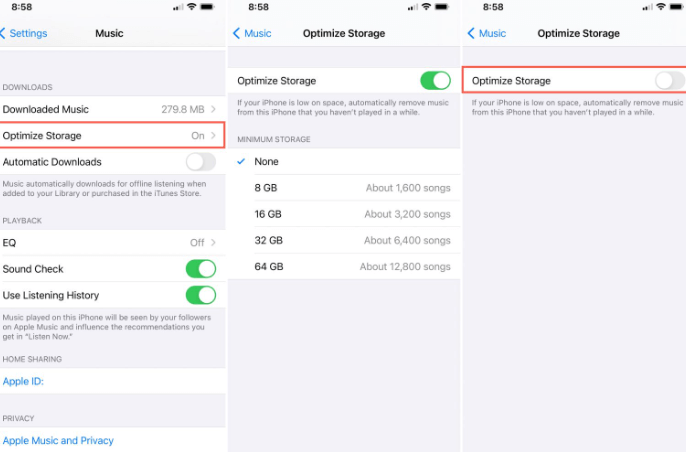
2. تخصيص ملفات البيانات الخاصة بك. من أفضل الأساليب للتأكد من أن جهاز iPhone الخاص بك به مساحة أكبر هو حذف الملفات التي لم تعد بحاجة إليها. ومع ذلك ، لا يشير هذا إلى أنه يجب عليك تقليل عدد الصور في مجموعتك.
ولكن قبل حذف أي شيء ، تأكد من نسخ صورك احتياطيًا أو نقلها إلى صور Google. سيتم مسح الصور ومقاطع الفيديو الخاصة بك نهائيًا إذا لم تقم بحفظها في خدمة أخرى مسبقًا ، مثل صندوق, Dropbox , صور Google، أو ون درايف.
إذا كانت صورك مخزنة حاليًا على iCloud ، فقد تسأل لماذا تحتاج إلى استخدام خدمة سحابية جديدة. هذا لأن إزالة الصور من جهاز iPhone الخاص بك يحذفها أيضًا من iCloud ؛ نتيجة لذلك ، يجب على العملاء استخدام خدمة مختلفة لإزالة الصور من أجهزتهم.

إذا كنت في حاجة ماسة إلى مساحة ولكن لا ترغب في حذف الصور أو مقاطع الفيديو أو الملفات التي لا تنسى ، فقم بتخصيص بعضها لخدمة سحابية بدلاً من حفظ جميع البيانات الموجودة على هاتفك الذكي.
أي ملفات بيانات لا تستخدمها كل يوم ولكن قد تحتاجها في المستقبل فقط احفظها على السحابة. في الواقع ، إنها طريقة بسيطة لإخلاء مساحة كبيرة دون الحاجة إلى توديع الذكريات القديمة.
3. أوقف تشغيل التطبيقات في الخلفية مثل Alternative Photo Stream. إذا استمر تشغيل التطبيقات ، فهذا يعني أيضًا أنها تشغل بعض المساحة. قم إما بحذفها أو التأكد من أنها لا تعمل في الخلفية.
على سبيل المثال ، إذا قمت بتشغيل Photo Stream ، فيمكنك عرض الصور الملتقطة بهاتف Apple الذكي الخاص بك بالإضافة إلى الصور التي قمت بتحميلها من الكاميرا إلى جهاز Mac الخاص بك. حتى إذا كانت هذه الصور ذات دقة منخفضة ، فستظل تشغل مساحة كبيرة على جهاز iPhone الخاص بك ، لذا إليك كيفية إيقاف تشغيلها. هذا هو كيف نفعل ذلك:

يمكنك حذف البيانات بسرعة عن طريق إعادة هاتفك الذكي إلى إعداداته الافتراضية باستخدام وضع الاسترداد.
لاحظ أنه سيتم فقد جميع بياناتك ، لذا تأكد من أن لديك نسخة احتياطية من كل شيء قبل البدء حتى تتمكن من استعادتها بعد إعادة ضبط المصنع. كيفية استخدام وضع الاسترداد؟

الغرض من Find My iPhone هو العثور على iPhone المفقود. إذا كان آيفون تمت مزامنة الجهاز مع حساب Apple ، يمكن لـ Find My iPhone تحديد موقعه عبر الكمبيوتر. بالإضافة إلى ذلك ، يمكنه أيضًا حذف البيانات وإعدادات التكوين ، وهو أمر بالغ الأهمية إذا كان الجهاز يحتوي على معلومات حساسة. هذه طريقة استخدامها:
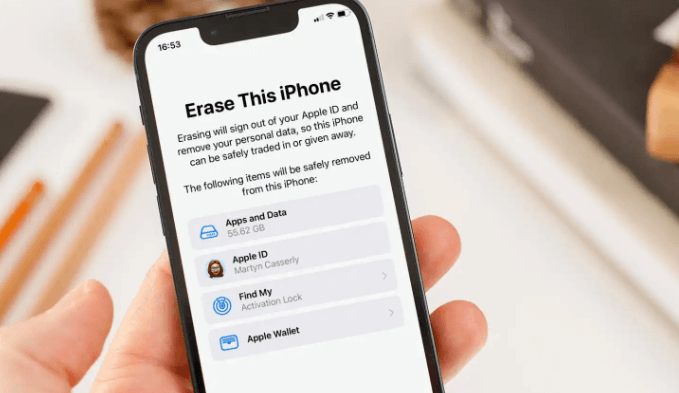
لعدة أسباب ، هذا هو أفضل أسلوب لتحسين iPhone في الوقت الحالي.
يحتوي على العديد من الإعدادات ، مثل تلك التي تجعل من الأسهل بالنسبة لك الحفاظ على نظافة جهاز iPhone الخاص بك وحذف البيانات غير المجدية. وهي قادرة على القيام بما يلي ، على سبيل المثال:
استعمل منظف فون دوغ فون لحذف الملفات غير المرغوب فيها من جهاز iPhone الخاص بك باتباع الخطوات التالية:
الخطوة1. للبحث عن الملفات غير المرغوب فيها على جهاز iPhone الخاص بك ، ابحث عن ملف محو الملفات غير المرغوب فيها وانقر فوق محو زر. بدلاً من ذلك ، لفحص ملفات المهملات على جهاز iPhone الخاص بك ، انقر فوق القائمة المنسدلة بجوار خيار Free Up Space على الجانب الأيسر من الواجهة ، ثم انقر فوق الزر Erase Junk Files.

الخطوة2. انظر إلى نتائج الفحص. يمكن رؤية ذاكرة التخزين المؤقت لـ iTunes وذاكرة التخزين المؤقت للصور وملفات سجل الأعطال والملفات غير الصالحة والملفات غير المرغوب فيها الأخرى. حدد البريد غير الهام الذي تريد حذفه. فقط اضغط على محو زر بعد اختيار حذف الملفات على جهاز iPhone الخاص بك. بسيط ، أليس كذلك؟
هذه هي الطريقة التي يمكنني بها حذف البيانات من جهاز iPhone الخاص بي في خطوتين فقط!
الناس اقرأ أيضا2022 إصلاح الخطأ بسهولة: لا يمكن حذف التطبيقات على iPhoneدليلك لعام 2022 حول كيفية حذف الصور نهائيًا من iPhone
هذا الدليل لم يرد فقط على سؤالك "كيف يمكنني حذف البيانات من جهاز iPhone الخاص بي؟"، ولكن يعرض لك أيضًا طرقًا بديلة لتحرير بعض المساحة في تخزين الملفات. قبل حذف البيانات الموجودة على جهازك ، ضع في اعتبارك أولاً هذه النصائح.
الآن فيما يتعلق بموضوع أفضل الطرق لحذف البيانات والملفات غير المرغوب فيها ، نوصي باستخدام FoneDog iPhone Cleaner ، وهو أفضل منظف iPhone، لجهاز iPhone الخاص بك. تتيح هذه الأداة لمستخدميها مسح واكتشاف وإزالة الملفات غير المرغوب فيها غير الضرورية داخل وحدة التخزين المملوءة. ليس ذلك فحسب ، بل يمكنك أيضًا حذف الملفات المكررة وذاكرة التخزين المؤقت المخفية وغير ذلك الكثير! بالإضافة إلى ذلك ، يمكنك استخدامه لإلغاء تثبيت التطبيقات دون ترك ملفات التتبع.
مع هذا ، لم يكن حذف بياناتك بأمان أسهل من أي وقت مضى.
اترك تعليقا
تعليق
مقالات ساخنة
/
مثير للانتباهممل
/
بسيطصعبة
:شكرا لك! إليك اختياراتك
Excellent
:تقييم 4.7 / 5 (مرتكز على 78 التقييمات)